Windows에는 OS를 공장 설정으로 복원하는 데 사용할 수 있는 전용 복구 파티션이 있습니다. 컴퓨터를 사용할 수 없게 되면 복구 옵션을 사용하여 문제를 해결할 수 있습니다. 불행히도 복구 파티션이 갑자기 사라질 수 있습니다. 그런 일이 일어나는 이유와 그에 대해 할 수 있는 일에 대해 논의해 보겠습니다.
내 복구 파티션은 어디로 갔습니까?
삭제하거나 드라이브 포맷, 복구 파티션을 잃게 됩니다. 해당 디스크에 저장된 모든 데이터는 완전히 지워집니다. 아마도 복구 파티션에 일어난 일입니다.
반면에 복구 파티션은 여전히 있을 수 있습니다. 문자나 꼬리표가 붙어 있지 않다는 것뿐입니다. 그렇기 때문에 볼 수 없습니다. 이것이 문제의 근본 원인이라면 디스크 관리로 파티션을 볼 수 있어야 합니다.
Windows 복구 파티션을 다시 가져오려면 어떻게 합니까?
디스크 관리 사용
디스크 관리로 파티션을 볼 수 있는지 확인하십시오. 때때로 PC 제조업체는 드라이브 문자를 할당하지 않음으로써 복구 파티션을 보호합니다.
- 눌러 창 그리고 NS 새로운 것을 여는 열쇠 실행 창.
- 그런 다음 입력 %windir%\system32\compmgmt.msc /s 명령을 입력하고 Enter 키를 누릅니다.
- 이동 디스크 관리 복구 파티션이 있는지 확인하십시오.

디스크 관리 아래에 파티션이 표시되면 해당 파티션을 마우스 오른쪽 버튼으로 클릭하고 선택하십시오. 변화 또는 드라이브 문자 할당. 목록에서 사용 가능한 문자를 선택하고 복구 드라이브가 지금 표시되는지 확인합니다.
불행히도 때때로 "변경" 또는 "드라이브 문자 할당" 옵션을 사용하지 못할 수 있습니다. 복구 드라이브를 마우스 오른쪽 버튼으로 클릭하면 사용할 수 있는 유일한 옵션은 돕다.
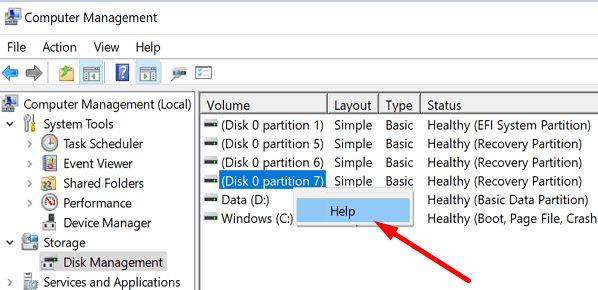
이는 복구 드라이브가 손상되었거나 일부 파일이 누락되었음을 의미합니다.
명령 프롬프트를 사용하여 디스크 문자 할당
복구 드라이브에 문자를 할당할 수 없는 경우 명령 프롬프트를 사용하여 프로세스를 강제 실행할 수 있습니다.
- 누르다 창 그리고 NS 그리고 선택 명령 프롬프트(관리자).
- 그런 다음 아래 명령을 하나씩 입력하십시오.
- 디스크 파트
- 목록 볼륨
-
볼륨 X 선택
- 메모: 문자 X를 실제 드라이브 번호로 바꿔야 합니다. 복구 디스크는 다음과 같이 표시됩니다. WinRE 명령 프롬프트에서.
- 할당 문자 = R
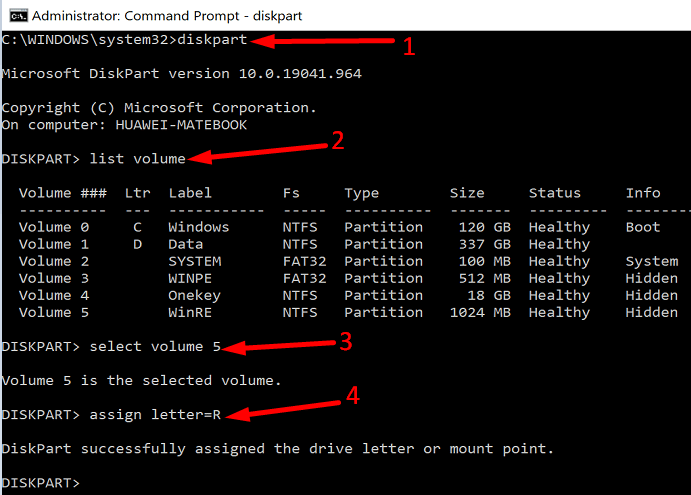
- 복구 파티션을 지금 사용할 수 있는지 확인하십시오.
윈도우 재설치
컴퓨터를 사용할 수 없는 경우 외부 장치를 사용하여 Windows를 다시 설치해 보십시오. USB 복구 드라이브. USB 복구 드라이브를 컴퓨터에 삽입합니다. 화면의 지시에 따라 다음을 선택합니다. 드라이브에서 복구.
결론
Windows 복구 파티션이 없으면 디스크 관리를 사용하여 찾으십시오. 그런 다음 디스크 관리에 파티션에 드라이브 문자가 없으면 마우스 오른쪽 버튼으로 클릭하고 "드라이브 문자 할당"을 선택합니다. 옵션을 사용할 수 없는 경우 명령 프롬프트를 사용하여 드라이브 문자를 할당합니다. 이 팁이 복구 파티션을 찾는 데 도움이 되었습니까? 아래 의견에 알려주십시오.